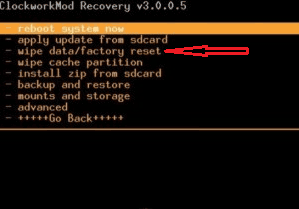كيفية إعادة ضبط الإعدادات على جهاز android مغلق. ما هي إعادة الضبط الثابت ولماذا هو مطلوب. إعادة تعيين تجاوز النظام.
إعادة ضبط المصنع بالكامل الإزالة الكاملةجميع بيانات المستخدم من الذاكرة الداخليةجهاز Android. نتيجة لهذا الإجراء ، يعود جهاز Android إلى الحالة التي تم إصداره فيها من قبل المصنع. يمكننا أن نقول ذلك بعد ذلك إعادة تعيين كاملالإعدادات ، يصبح جهاز Android من وجهة نظر البرنامج جديدًا تمامًا.
لا تظهر الحاجة إلى إجراء إعادة تعيين كاملة لجهاز Android في كثير من الأحيان. عادةً ما يتم استخدام هذا الإجراء عند بيع الجهاز. يتم استخدام إعادة الضبط إلى إعدادات المصنع أيضًا لإزالة الفيروسات. إذا كان هاتفك الذكي مصابًا بالفيروسات ، ولا يمكنك إزالتها بأي شكل من الأشكال ، فيمكن دائمًا إعادة ضبط المصنع بالكامل لحل هذه المشكلة بسرعة.
إذا كنت مهتمًا بهذا السؤال ، فقد وصلت إلى المكان الصحيح. فيما يلي كيفية إجراء إعادة تعيين ثابت على جهاز Android الخاص بك.
الخطوة رقم 1. افتح إعدادات Androidوانتقل إلى "الاسترداد وإعادة التعيين".
من أجل إجراء إعادة تعيين كاملة على Android ، تحتاج إلى فتح إعدادات Android والانتقال إلى قسم "الاستعادة وإعادة الضبط".
في بعض البرامج الثابتة ، قد يكون لهذا القسم من الإعدادات طريقة مختلفة قليلاً. على سبيل المثال ، على الهواتف الذكية التي تعمل بنظام Android من Samsung ، يسمى هذا القسم " دعموإعادة تعيين "ويقع في علامة التبويب" الحسابات ".

الخطوة رقم 2. انتقل إلى القسم الفرعي "إعادة ضبط الإعدادات".
بعد أن تقوم بفتح قسم "الاستعادة وإعادة الضبط" من الإعدادات ، يجب أن تذهب إلى القسم الداخلي المسمى "إعادة ضبط بيانات المصنع". عادة ما يكون الرابط إلى هذا القسم في أسفل النافذة.
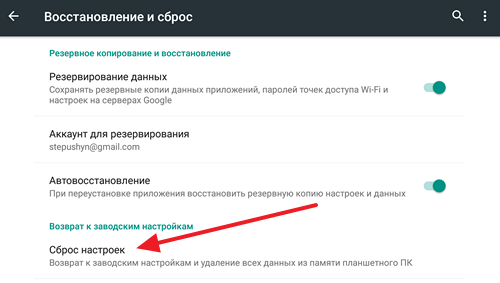
في البرامج الثابتة غير القياسية ، قد يكون لهذا القسم الداخلي أيضًا اسم مختلف. على سبيل المثال ، على أجهزة Android من Samsung ، يطلق عليه "إعادة تعيين البيانات".

خطوة # 3. قم بإجراء إعادة ضبط لجهاز Android الخاص بك.
بعد الانتقال إلى قسم "إعادة تعيين الإعدادات" ، يجب أن تفتح أمامك نافذة تحتوي على وصف لجميع العواقب المحتملة لإعادة الضبط. على سبيل المثال ، موصوف هنا أنه بعد إعادة الضبط الكامل للإعدادات على Android ، سيتم حذف جميع بيانات المستخدم الموجودة في الذاكرة الداخلية. مشتمل حساب جوجلوإعدادات البرنامج والصور ومقاطع الفيديو الخاصة بالمستخدم والتطبيقات التي تم تنزيلها والموسيقى بالإضافة إلى البيانات الأخرى مثل رسائل SMS. لذلك ، إذا كانت لديك البيانات التي تحتاجها في ذاكرتك الداخلية ، فأنت بحاجة إلى نسخها إلى جهاز الكمبيوتر الخاص بك قبل إجراء إعادة تعيين كاملة على Android.
وتجدر الإشارة أيضًا إلى أنه إذا كنت تستخدم تشفير البيانات على بطاقة الذاكرة ، فبعد إعادة ضبط المصنع ، ستصبح البيانات الموجودة على بطاقة الذاكرة غير قابلة للوصول أيضًا ، نظرًا لأن مفتاح فك التشفير يتم تخزينه عادةً في الذاكرة الداخلية.
إذا اكتشفت ما سيتم حذفه وما لن يتم حذفه ، وكنت مستعدًا لإجراء إعادة تعيين كاملة لجهاز Android ، فما عليك سوى النقر فوق الزر "إعادة تعيين الإعدادات" الموجود أسفل الشاشة.

بعد الضغط على هذا الزر ، يجب أن تنتظر قليلاً حتى تنتهي عملية إعادة الضبط. سيُعاد تشغيل الجهاز بعد ذلك ويكون جاهزًا للاستخدام.
كيفية إجراء إعادة تعيين ثابت إذا لم يتم تشغيل Android
هناك حالات يكون فيها نظام التشغيل Android تالفًا للغاية لدرجة أنه يرفض حتى التمهيد. في هذه الحالة ، لن تساعدك الإرشادات المذكورة أعلاه ، حيث لن تتمكن من إدخال الإعدادات.
في مثل هذه الحالات ، يمكن أن ينقذ وضع الاسترداد (أو ما يسمى بوضع الاسترداد). قد تختلف طريقة بدء تشغيل جهاز Android في وضع الاسترداد وفقًا للطراز. ولكن ، في معظم الحالات ، لبدء وضع الاسترداد ، عليك القيام بما يلي:
- قم بإيقاف تشغيل جهاز Android ؛
- اضغط في نفس الوقت على مفتاحي رفع الصوت والمنزل والطاقة ؛
- بدون تحرير هذه المفاتيح الثلاثة ، عليك الانتظار حتى يتم تشغيل جهاز Android في وضع الاسترداد ؛
بعد بدء وضع الاسترداد ، تحتاج إلى العثور على وظيفة إعادة الضبط الكاملة فيه وتنشيطها. بعد ذلك ، عليك الانتظار حتى يتم إعادة تشغيل الجهاز.
إعادة تشغيل رقيقة
إعادة التعيين الثابت - إعادة التشغيل على أجهزة Android ، يتم خلالها حذف جميع بيانات المستخدم واستعادة إعدادات المصنع. يمكن أن يتم ذلك بعدة طرق. كيفية إجراء إعادة تعيين ثابت على Android باستخدامها موصوفة أدناه.
إعادة تشغيل رقيقة
تتيح لك هذه الطريقة إجراء إعادة تعيين ثابت باستخدام إعادة تعيين البرامج. يمكن استخدامه في حالة تشغيل هاتفك الذكي أو جهازك اللوحي. للقيام بذلك ، عليك القيام بما يلي:
- انتقل إلى قائمة التطبيقات على جهازك.
- حدد "الإعدادات" فيه ، في قسم "الإشارات المرجعية" ، انقر فوق سطر "الاستعادة وإعادة التعيين".
- الآن حدد "إعادة تعيين البيانات" أولاً ، ثم "إعادة تعيين الجهاز" وفي النهاية "احذف كل شيء" ، ثم انتظر حتى يتم إعادة تشغيل الجهاز وسيكون لديك إعدادات المصنع.
من الصعب إعادة
إذا لم يتم تشغيل جهازك ، فاستخدم هذه الطريقة لإعادة ضبط الجهاز. يتضمن إجراءً قياسيًا ، والذي يتضمن الضغط على مفاتيح معينة على الجهاز ، والتي يتم فتحها قائمة Androidاستعادة النظام: من هذه القائمة يمكنك إعادة ضبط الإعدادات. ومع ذلك ، يحتوي كل طراز جهاز على اختصارات لوحة المفاتيح الخاصة به.
الأجهزة اللوحية والهواتف الذكية من أيسر
إذا كان لديك هاتف ذكي من هذه الشركة المصنعة ، فتابع ما يلي:
- قم بإيقاف تشغيل الجهاز ، ثم اضغط مع الاستمرار على زر الطاقة والمفتاح المسؤول عن زيادة مستوى الصوت.
- ستظهر قائمة ، حيث باستخدام الزر لإضافة صوت ، حدد العنصر وضع الاسترداد، ثم اضغط على مفتاح خفض مستوى الصوت.
- ستظهر صورة Android على الشاشة ، وبعد ذلك ستحتاج إلى الضغط على زر الطاقة مرة أخرى.
- حدد الآن عنصر مسح البيانات باستخدام مفتاح خفض مستوى الصوت ، ثم انقر فوق زر رفع الصوت وقم بتنشيط خيار نعم.
بالنسبة للكمبيوتر اللوحي ، استخدم هذه التعليمات:
- حرك ذراع قفل الشاشة إلى اليسار.
- اضغط على زر رفع الصوت ومفتاح تشغيل الجهاز اللوحي في نفس الوقت.
- سيبدأ الجهاز في الاهتزاز ، ستحتاج إلى تحريك ذراع القفل أولاً إلى اليمين ثم إلى اليسار (أثناء الضغط على زر الصوت) وهكذا عدة مرات: من الضروري أن يظهر خط Erasing Userdata على الشاشة ، وبعد ذلك ستبدأ عملية إعادة ضبط الجهاز.
الأجهزة اللوحية والهواتف الذكية من Asus
لبدء إعادة ضبط المصنع على الأجهزة اللوحية و الهواتف الذكية أسوسمن الضروري استخدام تعليمات واحدة:
- قم بإيقاف تشغيل الجهاز ، واضغط مع الاستمرار على خفض مستوى الصوت ومفتاح التشغيل لمدة 3 ثوانٍ.
- الآن اضغط باستمرار على زر الصوت فقط حتى تظهر القائمة على الشاشة ، ثم استخدمها لتحديد السطر أدخل وضع الاسترداد ، ثم امسح البيانات / إعادة ضبط المصنع ونعم - احذف جميع البيانات ، وفي النهاية أعد التشغيل الآن.
هواتف HTC الذكية
لإجراء إعادة تعيين ثابت على هاتف HTC الذكي، عليك القيام بما يلي:
- قم بإيقاف تشغيل الجهاز ، واضغط مع الاستمرار على الزر لزيادة مستوى الصوت وخفضه ، ثم اضغط على مفتاح التشغيل لبضع ثوان.
- انتظر حتى تظهر رسالة "تحذير" على الشاشة.
- انقر الآن على زر رفع الصوت للبدء من الصعب إعادة.
هواتف نوكيا الذكية
لإعادة تعيين إعدادات مخصصةعلى ال هاتف نوكيا الذكيعليك القيام بما يلي:
- قم بإيقاف تشغيل الجهاز.
- اضغط على أزرار الكاميرا والطاقة وخفض الصوت في نفس الوقت ، وبعد ذلك سيتم تشغيل إعادة تعيين القرص الصلب.
هل تستخدم هاتفًا ذكيًا أو جهازًا لوحيًا؟ هل جهازك مسدود لدرجة أنه لا يمكنه العمل بشكل صحيح؟ هل ستنقل هاتفك الذكي إلى مالك جديد؟ ثم تحتاج إلى إعادة ضبط المصنع. سيساعد ذلك على مسح الذاكرة تمامًا وتطبيع الجهاز. كيف تصنع Android هاردهل تريد إعادة التعيين وتنظيف هاتفك الذكي أو جهازك اللوحي وجاهز للاستخدام؟ ستخبرك مراجعتنا التفصيلية عن هذا.
غرفة العمليات أثناء العملية نظام الاندرويدتتسخ مع الملفات غير المرغوب فيها التي تم إنشاؤها بواسطة التطبيقات وإجراءات المستخدم. ينتج عن هذا "تباطؤ" وتشغيل غير صحيح لنظام التشغيل. ماذا تفعل إذا أصبح من المستحيل استخدام الجهاز ، ولم تعد عمليات التنظيف العديدة مفيدة؟ ولكن ماذا لو قررت بيع هاتفك الذكي / جهازك اللوحي وأردت حذف محتوياته؟
لكل هذا إجراء عالمي يحمل أحد الأسماء:
- اعدادات المصنع؛
- من الصعب إعادة؛
ماذا يفعل هذا الإجراء؟ يقوم بتنظيف نظام التشغيل بالكامل وإعادته إلى حالته الأصلية.- يكون بهذا الشكل بعد فتح العبوة الأصلية بالجهاز. أيضًا ، بيانات المستخدم المخزنة في ذاكرة الهاتف الذكي / الجهاز اللوحي عرضة للحذف - وهذه هي الصور ومقاطع الفيديو والمستندات والتطبيقات وغير ذلك الكثير. في الوقت نفسه ، تتم إزالة جميع القمامة المتراكمة - بعد إعادة التشغيل ، نحصل على جهاز نظيف تمامًا تحت تصرفنا.

أسهل طريقة لإجراء إعادة تعيين ثابت هي الانتقال إلى "الإعدادات - الأرشفة وإعادة التعيين العام" والنقر فوق الزر المقابل هنا. سيحذرك نظام التشغيل من حذف البيانات والحسابات المهمة، وبعد ذلك سيطلب منك تأكيد أفعالك. إذا قمت بتأكيدها ، فسيقوم النظام بإعادة التشغيل. بمجرد إطلاقه ، سيكون جاهزًا لـ الإعدادات الأولية- نقوم بالاتصال بالشبكة وإدخال بيانات الحساب ، أو ببساطة ننقل الجهاز إلى المستخدم النهائي.
يعمل هذا الإجراء على جميع الهواتف الذكية التي تعمل بنظام Android. كيفية إجراء إعادة تعيين ثابت على جهاز لوحي يعمل بنظام Android؟ بنفس الطريقة كما هو الحال في الهواتف الذكية - لا توجد اختلافات.
هل يمنعك جهازك من الدخول إلى القائمة؟ يحدث هذا عندما تتلف ملفات نظام التشغيل جزئيًا. في هذه الحالة ، يجب إجراء إعادة تعيين ثابت على Android باستخدام رموز خدمة خاصة مشابهة لأوامر USSD الأكثر شيوعًا. افتح "Dialer" ، اطلب * # * # 7780 # * # * أو * 2767 * 3855 # ، أكد نواياك وانتظر النتائج. إذا لم تساعد هذه الأوامر ، فحاول طلب * # * # 7378423 # * # *.
ألم يساعد ذلك أيضًا؟ ربما يكون هاتفك الذكي أو جهازك اللوحي معلقًا بإحكام في وقت التمهيد؟ ثم عليك أن تدخل وضع الاستردادالوضع. قم بإيقاف تشغيل الجهاز ، واضغط باستمرار على مجموعة المفاتيح للدخول في وضع الاسترداد ، وحدد "مسح البيانات / إعادة ضبط المصنع" في القائمة التي تفتح ، وأكد الإجراءات الخاصة بك وانتظر النتائج. بعد إعادة التشغيل ، سيصبح جهازك وظيفيًا ، لكنه فارغ تمامًا- سيتم حذف جميع بيانات المستخدم من الذاكرة الداخلية.
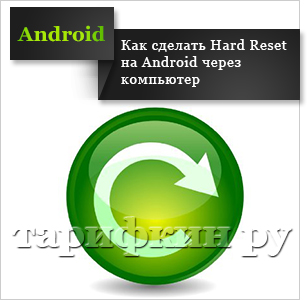
يستخدم عدد محدود من الأشخاص برامج للعمل مع محتوى الهاتف الذكي - ويفضل الكثيرون الأدوات القياسيةلنسخ البيانات ومزامنتها. ومع ذلك ، يمكن لبرامج الهواتف الذكية والأجهزة اللوحية (الصادرة عن الشركات المصنعة) إعادة الحياة إلى الجهاز بسرعة. نضع تطبيقًا مناسبًا على الكمبيوتر ، ونقوم بتوصيل الجهاز وتحديد خيار إعادة التعيين إلى إعدادات المصنع من القائمة - بعد ذلك سيتم إعادة تشغيل الهاتف الذكي / الجهاز اللوحي.
كيفية إجراء إعادة تعيين ثابت على هاتف ذكي يعمل بنظام Android؟
مرحبًا بقراء المدونة your-mobila .ru ، سأخبركم اليوم بكيفية إعادة الضبط الثابت على نظام android ، وما الذي يتم تناوله به ، وفي الواقع ، لماذا نحتاج إليه.
ما هي إعادة التعيين الثابت؟
إعادة ضبط الجهاز ، إعادة ضبط الأجهزة - تتم ترجمته إلى اللغة الروسية كإعادة ضبط ثابتة ، ويسمى أيضًا إعادة الضبط الرئيسية ، أو إعادة ضبط المصنع ، أو التمهيد البارد أو إعادة الضبط الثابت.
هذا هو إعادة تشغيل الجهاز ، ونتيجة لذلك يتم استعادة النظام إلى إعدادات المصنع ، ويتم حذف جميع معلومات النظام ، و البرامج المثبتةوالاتصالات والرسائل القصيرة. لم يعد من الممكن استعادة المعلومات المحذوفة مرة أخرى. لا يتم حذف البيانات الموجودة على بطاقات الذاكرة وبطاقات SIM.
هناك أيضًا ظاهرة مثل إعادة الضبط التلقائي للقرص الصلب ، وهي تحدث نتيجة تعارض بين التطبيقات المثبتة على جهاز واحد ، أو ببساطة عند تعطل النظام.
لماذا إعادة التشغيل هذه ضرورية؟
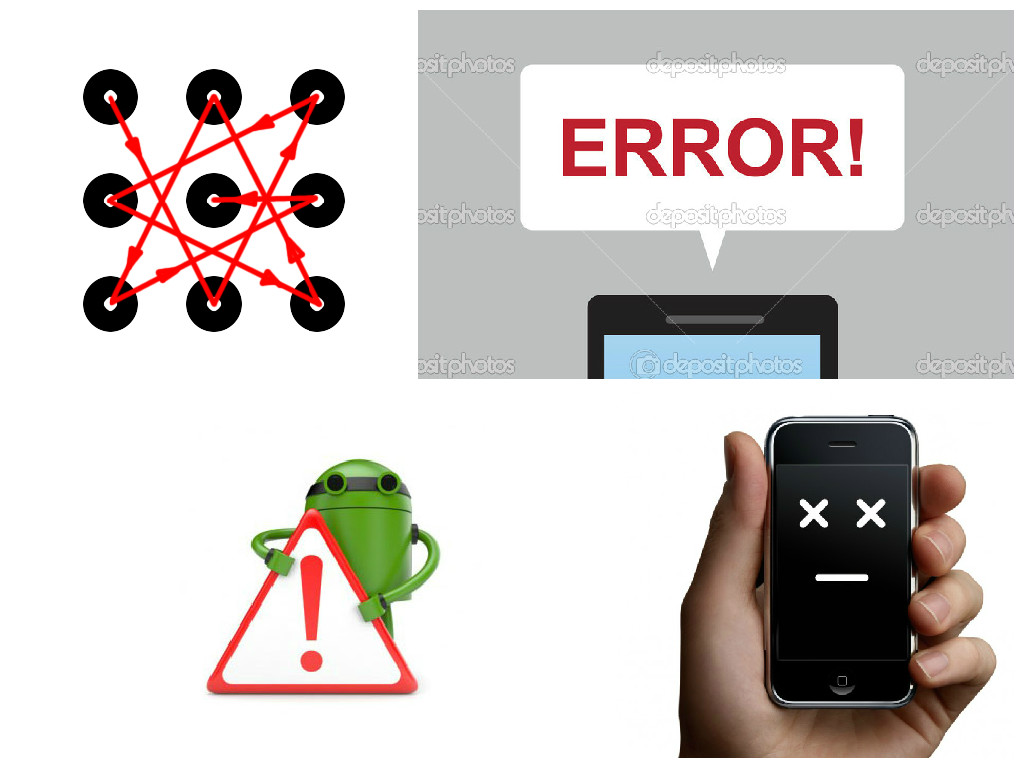 الحقيقة هي أنه في أجهزة Android الحديثة ، هناك العديد من التطبيقات المختلفة التي يمكن أن تفشل في بعض الأحيان. لكن لكل هاتف ذكي منطقة داخلية مستقلة تخزن ملفات النظام.
الحقيقة هي أنه في أجهزة Android الحديثة ، هناك العديد من التطبيقات المختلفة التي يمكن أن تفشل في بعض الأحيان. لكن لكل هاتف ذكي منطقة داخلية مستقلة تخزن ملفات النظام.
لذلك ، إذا كان نظام التشغيل الخاص بك معطلاً ، أو إذا قمت أنت بنفسك بتكوين شيء خاطئ: على سبيل المثال ، قدمت الشركة المصنعة اختصارات لوحة المفاتيح عند الضغط عليها ، فسيعود نظام تشغيل الهاتف الذكي إلى حالته الأصلية. تسمى هذه العملية في الواقع إعادة تعيين القرص الصلب.
إعادة تعيين الثابت على الهواتف الذكية تحت نظام التشغيل Android OS.
 من أجل إجراء إعادة تعيين ثابت على نظام Android ، نحتاج أولاً إلى الانتقال إلى استرداد نظام Android ، لذلك نحتاج فقط إلى معرفة مجموعة المفاتيح نفسها التي حددتها الشركة المصنعة. اذا كنت تمتلك هاتف ذكي بشاشة تعمل باللمسإذًا ليس لديك الكثير من المفاتيح الميكانيكية ، وبما أن المفاتيح الميكانيكية تُستخدم بشكل أساسي لإعادة التعيين الثابت ، فلن يكون من الصعب العثور على مجموعات.
من أجل إجراء إعادة تعيين ثابت على نظام Android ، نحتاج أولاً إلى الانتقال إلى استرداد نظام Android ، لذلك نحتاج فقط إلى معرفة مجموعة المفاتيح نفسها التي حددتها الشركة المصنعة. اذا كنت تمتلك هاتف ذكي بشاشة تعمل باللمسإذًا ليس لديك الكثير من المفاتيح الميكانيكية ، وبما أن المفاتيح الميكانيكية تُستخدم بشكل أساسي لإعادة التعيين الثابت ، فلن يكون من الصعب العثور على مجموعات.
ستحتوي قائمة استرداد نظام Android على الأسطر التالية:
- اعاده تشغيل النظام الان؛
- ثبت التحديث من بطاقة الذاكرة؛
- تطبيق التحديث من ذاكرة التخزين المؤقت ؛
- مسح البيانات / إعادة إعدادات المصنع؛
- مسح قسم ذاكرة التخزين المؤقت ؛
- نسخ إحتياطي لبيانات المستخدم؛
- استعادة بيانات المستخدم.
لإعادة ضبط معلمات الهاتف على إعدادات المصنع ، نحتاج إلى استخدام زر خفض مستوى الصوت للانتقال إلى الخط بيانات جاهزة/ اعدادات المصنعوقم بتنشيطه باستخدام مفتاح Home أو Power. سيتم فتح قائمة جديدة مع العديد من الأسطر "لا"وفي مكان ما في المنتصف سيكون هناك خط - "نعم امح كل معلومات المستخدم"النزول وتنشيطه. سيقوم الهاتف بعد ذلك بإعادة التشغيل والعودة إلى إعدادات المصنع.
أين يمكنني العثور على تعليمات لهاتفي / جهازي اللوحي؟
لتلقي التعليمات "كيفية إجراء إعادة تعيين ثابت / مسح البيانات / إعادة ضبط المصنع" أدخل طراز هاتفك + من الصعب إعادةفي نموذج البحث أدناه واضغط على "أدخل".
نظام التشغيل Android مثل أي نظام آخر البرمجيات، تتعرض بشكل دوري للأعطال والفيروسات. هذا يمكن أن يؤدي إلى انخفاض في أداء الهاتف أو تجميده أو فشل كامل ، أي "oskirpichivaniya". تسمح لك إعادة التشغيل الكاملة لنظام Android بالتخلص من معظم المشكلات المرتبطة بالتشغيل غير الصحيح للنظام. عند إجراء هذه العملية ، تتم إزالة جميع البرامج من الجهاز ، ويتم إرجاع إعداداتها إلى حالة المصنع. لنفكر في كيفية إعادة تشغيل Android على الهاتف أو الجهاز اللوحي.
طرق إعادة تشغيل Android
اعتمادًا على مدى تعقيد الفشل وحالة الهاتف الذكي ، يمكنك إعادة ضبط النظام بعدة طرق:
- عبر زر الطاقة ؛
- باستخدام الإعدادات القياسية ؛
- استخدام بيئة الاسترداد ؛
- من خلال برامج إضافية.
تعتبر الطريقة الأولى للإنعاش هي الأكثر لطفًا ، حيث إنها تحفظ جميع بيانات المستخدم على الجهاز اللوحي (الهاتف) و التطبيقات المثبتة... في حالات أخرى ، يتم حذف كل المحتوى الذي تم تنزيله مسبقًا من الأداة.
قبل إعادة تشغيل Android ، يوصى بالنسخ معلومات مهمةإلى مكان آمن وإنشاء نقطة استعادة للنظام.
هذه هي أسهل طريقة لإعادة تشغيل هاتفك أو جهازك اللوحي ، وهي مناسبة لأي نظام تشغيل ، سواء كان Android أو iOS أو Windows. ومع ذلك ، فإنه لا يحل المشكلة في جميع الحالات.
ل إعادة تشغيل androidفقط اضغط باستمرار على مفتاح التشغيل لبضع ثوان. في نفس الوقت على الشاشة جهاز محمولسيتم عرض نافذة بها خيارات لمزيد من الإجراءات. هنا تحتاج إلى النقر فوق "إعادة التشغيل" والانتظار لفترة حتى يتم إعادة تشغيل النظام.
إذا لم يتم إعادة تشغيل الهاتف الذكي عند الضغط على زر الطاقة ، فحاول الضغط عليه لفترة أطول (10-15 ثانية) أو ببساطة قم بإزالة البطارية من الجهاز لفترة من الوقت.
في نظام التشغيليمكن لنظام Android إعادة تشغيل الجهاز وإعادة تعيين جميع الإعدادات إلى إعدادات المصنع باستخدام القائمة القياسية ، بالطبع ، إذا كان الفشل يسمح لك بالدخول إليها. للقيام بذلك ، عليك القيام بما يلي:
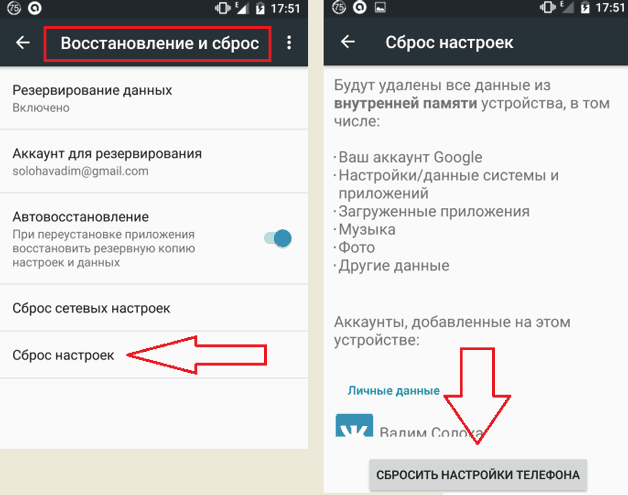
بعد تنفيذ هذه الإجراءات ، ستحدث إعادة تشغيل كاملة للنظام ، مع فقدان جميع البيانات والبرامج المثبتة في الذاكرة الداخلية للجهاز. في هذه الحالة ، يتم نشر المعلومات على الملف المدمج بطاقة صغيرةلن تتأثر sd.
قبل إعادة تشغيل الجهاز اللوحي على Android ، يوصى بنقل الملفات المهمة (الصور والموسيقى والمستندات) إلى جهاز كمبيوتر وبيانات التطبيق وجهات الاتصال والرسائل القصيرة وما إلى ذلك. حفظ في التخزين السحابي لاسترداد سريع:

إذا كان الإنترنت متصلاً بالجهاز ، فستتم كتابة جميع البيانات إليه سحابة التخزينجوجل. الآن يمكن لنظام Android إعادة التشغيل بأمان ، وستكون معلوماتك الشخصية آمنة تمامًا.
إذا لم يقم الهاتف بإعادة التشغيل أو إعادة التشغيل لسبب ما من خلال القائمة القياسية ، ولكن المشكلة استمرت ، يمكنك تجربة Hard Reset باستخدام نظام الاسترداد. لهذا تحتاج:
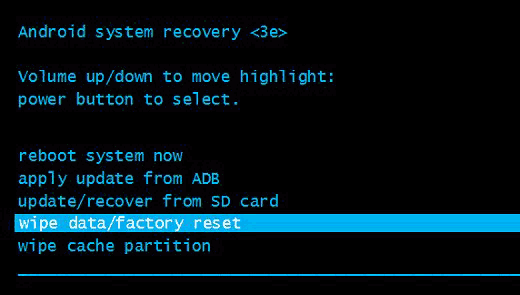
أثناء إعادة تشغيل الجهاز ، يُمنع منعًا باتًا تنفيذ أي إجراءات معه (على سبيل المثال ، إزالة البطارية) ، لأن هذا قد يؤدي إلى "oskirpichivaniya" ، أي فقدان الأداء التام.
تطبيق برامج خاصة
إذا حاولت إعادة تحميل ملفات الجهاز أو تنشيط حقوق الجذر أو تنفيذ إجراءات أخرى يحتمل أن تكون خطرة ، يتحول الجهاز إلى "لبنة" ، أي أنه لا يتم تشغيله ولا تعمل بيئة الاسترداد ، يمكنك إعادة تشغيل Android في هاتفك عن طريق تثبيت الاسترداد المخصص.
دعنا نلقي نظرة على كيفية القيام بهذا الإجراء على هاتف Samsung الذكي:
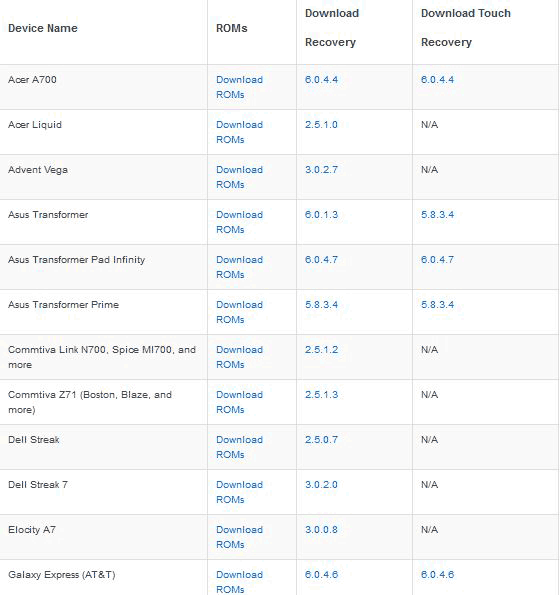
ستبدأ عملية التثبيت. أثناء إعادة تشغيل بيئة الاسترداد ، لا تفصل الهاتف الذكي عن الكمبيوتر. بعد الانتهاء من هذه العملية ، يمكنك قطع الاتصال كابل USBوأدخل منطقة CWM Recovery. يتم بدء إعادة التشغيل الثابت بواسطة الأمر الموضح في الشكل.